office2010PPT制作新功能介绍(上)
- 格式:pptx
- 大小:2.52 MB
- 文档页数:10

目录第一章office2010与office2003的对比 (2)第二章Office 2010的十项改进 (2)第三章Office 2010新增加的功能 (5)第四章Office 2010 详解 (11)4.1 Office Word 2010 (11)4.2 Word 2010 的新功能 (11)4.3 Office Excel 2010 (18)4.4 Office PowerPoint 2010 (22)4.5 Office OneNote 2010 (28)第一章office2010与office2003的对比工程化——选项卡Office2010采用名为“Ribbon”的全新用户界面,将Office中丰富的功能按钮按照其功能分为了多个选项卡。
选项卡按照制作文档时的使用顺序依次从左至右排列。
当用户在制作一份文档时,用户可以按照选项卡的排列,逐步的完成文档的制作过程,就如同完成一个工程。
PS:选项卡可以通过双击选项卡来关闭/打开。
条理化——功能区分组选项卡下按照功能的不同,将按钮分布到各个功能区。
当用户需要使用某一项功能的时候,用户只需要找到相应的功能区,在功能区中就可以快速的找到该工具。
简捷化——显示比例工具条Office2010的工作区与2003相比变得更加的简洁。
在工作区的右下方增加了“显示比例”的工具条。
用户通过拖动工具条可以实现快速精确的改变视图大小。
集成化——文件按钮在Office2010中,“文件”选项集成了丰富的文档编辑以外的操作。
用户在编辑文档之外的操作都可以在“文件”中找到。
其中值得一提的是在“保存和发送”中新增加了保存为“PDF/XPS”格式,使得用户不需要借助第三方软件就可以直接创建PDF/XPS文档。
第二章Office 2010的十项改进1更加丰富的视觉特效通过Office 2010,用户可以轻松实现强大的视觉效果,并且将专业级的设计效果应用到图片和文字以及PowerPoint的视频中。

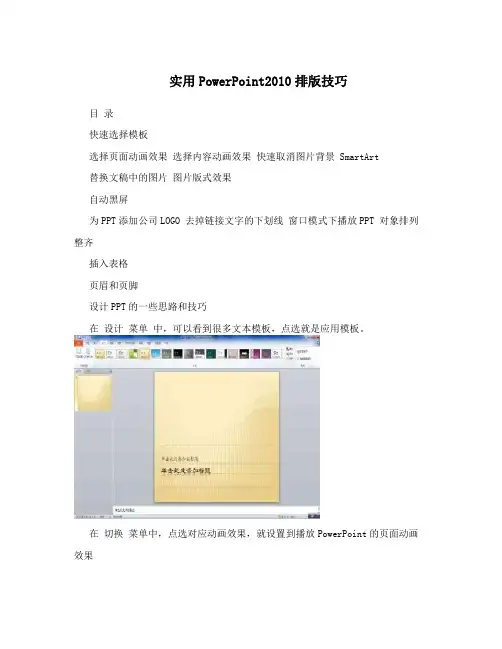
实用PowerPoint2010排版技巧目录快速选择模板选择页面动画效果选择内容动画效果快速取消图片背景 SmartArt替换文稿中的图片图片版式效果自动黑屏为PPT添加公司LOGO 去掉链接文字的下划线窗口模式下播放PPT 对象排列整齐插入表格页眉和页脚设计PPT的一些思路和技巧在设计菜单中,可以看到很多文本模板,点选就是应用模板。
在切换菜单中,点选对应动画效果,就设置到播放PowerPoint的页面动画效果在动画菜单中,点选对应动画效果,就设置到播放PowerPoint的页面内容效果插入一幅图片,选中图片在菜单上方就会出现图片工具菜单,选择删除背景选项,就可以非常容易的去掉图片背景。
PPT2010设计了很多流程图的模板,在插入菜单里的SmartArt功能可以选择这些模板。
选择需要的图形,点击确定。
图形就生成完毕。
选中图形,在菜单的上方出现SmartArt工具,在此菜单中,可以设计修改图形的样式颜色等属性如果设置好某张图片的效果,但是又想换一张图片并且要保留原来设置的效果,只用选择图片工具的更改图片功能就可以轻松替换。
在演示文稿中,往往要对很多图片做出说明,PPT2010的图片版式功能大大的简化的图片与文字结合的流程。
首先选中要编辑的图片。
然后选择图片工具中的图片格式按钮,选择下拉菜单的图形模板即可。
在用Powerpoint展示课件的时候,有时需要学生自己看书讨论,这时为了避免屏幕上的图片影响学生的学习注意力可以按一下“B”键,此时屏幕黑屏。
学生自学完成后再接一下“B”键即可恢复正常。
按“W”键也会产生类似的效果用powerpoint为公司做演示文稿时,最好第一页都加上公司的Logo,这样可以间接地为公司做免费广告。
执行“视图,母版,幻灯片母版”命令,在“幻灯片母版视图”中,将Logo放在合适的位置上,关闭母版视图返回到普通视图后,就可以看到在每一页加上了Logo,而且在普通视图上也无法改动它了。


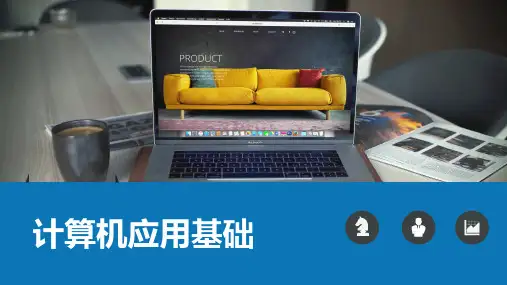



目录第一章office2010与office2003的对比 (2)第二章Office 2010的十项改进 (2)第三章Office 2010新增加的功能 (5)第四章Office 2010 详解 (11)4.1 Office Word 2010 (11)4.2 Word 2010 的新功能 (11)4.3 Office Excel 2010 (18)4.4 Office PowerPoint 2010 (22)4.5 Office OneNote 2010 (28)第一章office2010与office2003的对比工程化——选项卡Office2010采用名为“Ribbon”的全新用户界面,将Office中丰富的功能按钮按照其功能分为了多个选项卡。
选项卡按照制作文档时的使用顺序依次从左至右排列。
当用户在制作一份文档时,用户可以按照选项卡的排列,逐步的完成文档的制作过程,就如同完成一个工程。
PS:选项卡可以通过双击选项卡来关闭/打开。
条理化——功能区分组选项卡下按照功能的不同,将按钮分布到各个功能区。
当用户需要使用某一项功能的时候,用户只需要找到相应的功能区,在功能区中就可以快速的找到该工具。
简捷化——显示比例工具条Office2010的工作区与2003相比变得更加的简洁。
在工作区的右下方增加了“显示比例”的工具条。
用户通过拖动工具条可以实现快速精确的改变视图大小。
集成化——文件按钮在Office2010中,“文件”选项集成了丰富的文档编辑以外的操作。
用户在编辑文档之外的操作都可以在“文件”中找到。
其中值得一提的是在“保存和发送”中新增加了保存为“PDF/XPS”格式,使得用户不需要借助第三方软件就可以直接创建PDF/XPS文档。
第二章Office 2010的十项改进1更加丰富的视觉特效通过Office 2010,用户可以轻松实现强大的视觉效果,并且将专业级的设计效果应用到图片和文字以及PowerPoint的视频中。
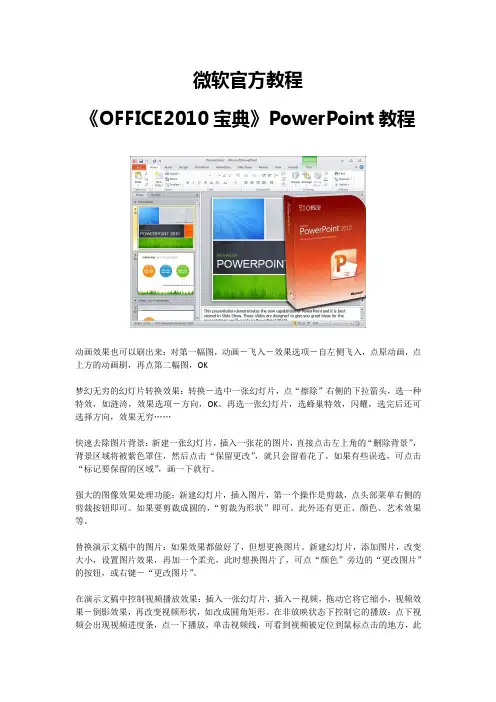
微软官方教程《OFFICE2010宝典》PowerPoint教程动画效果也可以刷出来:对第一幅图,动画-飞入-效果选项-自左侧飞入,点原动画,点上方的动画刷,再点第二幅图,OK梦幻无穷的幻灯片转换效果:转换-选中一张幻灯片,点“擦除”右侧的下拉箭头,选一种特效,如涟渏,效果选项-方向,OK。
再选一张幻灯片,选蜂巢特效,闪耀,选完后还可选择方向,效果无穷……快速去除图片背景:新建一张幻灯片,插入一张花的图片,直接点击左上角的“删除背景”,背景区域将被紫色罩住,然后点击“保留更改”,就只会留着花了。
如果有些误选,可点击“标记要保留的区域”,画一下就行。
强大的图像效果处理功能:新建幻灯片,插入图片,第一个操作是剪裁,点头部菜单右侧的剪裁按钮即可。
如果要剪裁成圆的,“剪裁为形状”即可。
此外还有更正、颜色、艺术效果等。
替换演示文稿中的图片:如果效果都做好了,但想更换图片。
新建幻灯片,添加图片,改变大小,设置图片效果,再加一个柔光,此时想换图片了,可点“颜色”旁边的“更改图片”的按钮,或右键-“更改图片”。
在演示文稿中控制视频播放效果:插入一张幻灯片,插入-视频,拖动它将它缩小,视频效果-倒影效果,再改变视频形状,如改成圆角矩形。
在非放映状态下控制它的播放:点下视频会出现视频进度条,点一下播放,单击视频线,可看到视频被定位到鼠标点击的地方,此时可向前、向后移动,还可调整音量。
在放映状态下,在播放状态中,可调整进度和声音大小。
为影片剪辑添加封面说明:可为插入到幻灯片的影片增加一封面,可以是我们事先做的图片,也可以是影频的一个。
插入视频-点击标题框架,选图片文件。
如果想让剪辑中的一个帧的时候,点标题框架-重置,将鼠标定位到这一帧,然后,标题框架-当前框架,此时该帧该作为该视频的封面。
为影片剪辑添加播放标记:想在每次播放时都要跳到该精彩片断。
添加幻灯片,插入视频-拖到想中转的位置,点“播放”选项卡-添加书签,同理,可添加多个书签。
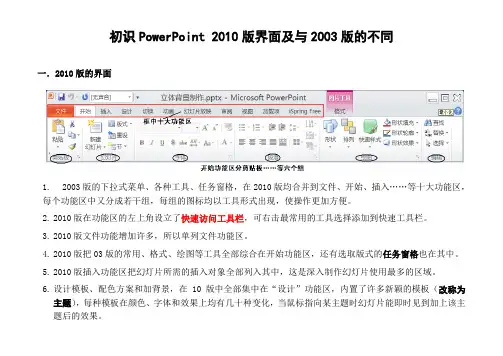
初识PowerPoint 2010版界面及与2003版的不同一.2010版的界面1.2003版的下拉式菜单、各种工具、任务窗格,在2010版均合并到文件、开始、插入……等十大功能区,每个功能区中又分成若干组,每组的图标均以工具形式出现,使操作更加方便。
2.2010版在功能区的左上角设立了快速访问工具栏,可右击最常用的工具选择添加到快速工具栏。
3.2010版文件功能增加许多,所以单列文件功能区。
4.2010版把03版的常用、格式、绘图等工具全部综合在开始功能区,还有选取版式的任务窗格也在其中。
5.2010版插入功能区把幻灯片所需的插入对象全部列入其中,这是深入制作幻灯片使用最多的区域。
6.设计模板、配色方案和加背景,在10版中全部集中在“设计”功能区,内置了许多新颖的模板(改称为主题),每种模板在颜色、字体和效果上均有几十种变化,当鼠标指向某主题时幻灯片能即时见到加上该主题后的效果。
7.切换功能区,每种切换增加了效果选项,速度用时间控制(不用快、中、慢),有许多非常生动的三维切换效果。
虽然声音列表中可内嵌WAV声音,但一般不用,在插入功能区插入声音组可以解决得更好。
8.2010版只有自定义动画,有些03版中常用的层叠、伸展等动画不能直接应用了,增加了动画刷,可应用失去的动画。
9.在2010版窗口右下方的拉杆可改变幻灯片显示比例,幻灯片的普通视图、浏览视图、放映视图和新增的阅读视图在拉杆工具旁,请注意这些常用工具的位置。
10.当插入图片并选定后,会出现图片工具功能区,专门用于处理图片,当插入文本框、艺术字或形状(含绘图)会出现绘图工具功能区专门供插入对象进一步编辑。
插入其它对象如视频、音乐等也将出现相应功能区供编辑。
二.文件功能区1.文件功能区有保存、另存为、打开、关闭、信息、最近所用文件、新建、打印、保存并发送、选项等几项,其中信息中的“媒体大小和性能”,选项中的“高级”及“自定义功能区”大家要关注,这是与03版本不同的。
PowerPoint 2010 的新增功能(具体介绍)新增的视频和图片编辑功能以及增强功能是PowerPoint 2010 的新亮点。
此版本提供了许多与同事一起轻松处理演示文稿的新方式。
此外,切换效果和动画运行起来比以往更为平滑和丰富,并且现在它们在功能区中有自己的选项卡。
许多新增SmartArt 图形版式(包括一些基于照片的版式)可能会给您带来意外惊喜。
现在,此版本提供了多种使您可以更加轻松地广播和共享演示文稿的方式。
本文内容:创建、管理并与他人协作处理演示文稿在新增的Backstage 视图中管理文件与同事共同创作演示文稿自动保存演示文稿的多种版本将幻灯片组织为逻辑节合并和比较演示文稿在不同窗口中使用单独的PowerPoint 演示文稿文件从任意位置操作使用视频、图片和动画增强功能丰富演示文稿在演示文稿中嵌入、编辑和播放视频剪裁视频或音频剪辑在音频和视频剪辑中使用书签链接至联机视频网站上的视频将演示文稿转换为视频对图片应用艺术纹理和效果删除图片的背景及其他不需要的部分精确裁剪图片使用SmartArt 图形图片布局使用三维动作图形效果切换在两个对象(文本或形状)之间复制和粘贴动画效果向幻灯片中添加屏幕截图更有效地提供和共享演示文稿轻松携带演示文稿以实现共享广播幻灯片识别并解决辅助功能问题将鼠标转变为激光笔创建、管理并与他人协作处理演示文稿PowerPoint 2010 引入了一些绝佳的新工具,您可以使用这些工具有效地创建、管理并与他人协作处理演示文稿。
在新增的Backstage 视图中管理文件您可以通过新增的Microsoft Office Backstage 视图快速访问与管理文件相关的常见任务,例如,查看文档属性、设置权限以及打开、保存、打印和共享演示文稿。
查看新增的Backstage 视图中的“信息”选项卡有关Backstage 视图的详细信息,请参阅什么是Backstage 视图?它位于何处?另外,因为Backstage 视图取代了Office 按钮下存在的选项,所以请参阅Office 按钮有何变化?返回页首与同事共同创作演示文稿多个作者可以同时独立编辑一个演示文稿。